Die besten Online-Seiten wie man Text aus Bildern entfernt ohne den Hintergrund zu löschen

PicWish
Eine der meiste bekanntesten und meist genutzten Online-Fotoeditoren, den Sie dafür nutzen können, ist PicWish Fotoretusche. Mit Hilfe dieser Anwendung können Sie Text aus Bild entfernen, selbst wenn Sie sich in Sachen digitale Fotobearbeitung nicht auskennen. Durch das simple und benutzerfreundliche Interface, sowie die Funktionen, können Sie Text in nur wenigen Sekunden von Bildern entfernen, ohne dass der Hintergrund darunter leidet. Sehen Sie sich einfach die unten aufgeführten Schritte an, um zu erfahren, wie man Text aus Bild entfernen kann, ohne dabei den Hintergrund zu beeinflussen.
- Gehen Sie auf die Webseite dieses Tools und klicken Sie dort auf „Bild hochladen“.
![Text aus Bild entfernen]()
- Wählen Sie eines der Tools (Pinsel, Quadrat-Tool, Lasso-Tool), um den Text zu markieren, den Sie entfernen möchten.
- Danach klicken Sie einfach auf „Löschen“.
![wählen Sie eines der Tools]()
- Wenn Sie mit dem Ergebnis zufrieden sind, klicken Sie auf „Herunterladen“, um das Bild auf Ihrem Gerät zu speichern.
![Text mit PicWish aus Bildern entfernen]()
Tipp: Sie können die Pinselgröße bei Bedarf anpassen.
Cleanup.pictures
Mit Cleanup.pictures können Sie in nur wenigen Sekunden Text aus Bildern entfernen, ohne den Hintergrund zu löschen. Ebenso behält das Bild nach der Verarbeitung seine Originalqualität bei. Der Nachteil dieser Plattform ist, dass sie begrenzt ist. Wenn Sie sich für $5 pro Monat ein Konto kaufen, dann haben Sie keine Begrenzungen bei der Anzahl der Bilder, der Auflösung und dem High-Quality Refiner. Unten erklären wir Ihnen, wie Sie die kostenlose Textversion nutzen können.
- Gehen Sie auf die offizielle Website des Tools und laden Sie Ihr Foto hoch.
- Markieren Sie dann den Text in Ihrem Bild.
- Klicken Sie dann auf das Radiergummi-Symbol, um den Text zu entfernen.
![Cleanup.pictures]()
- Zum Schluss klicken Sie auf „Download“, um Ihr Bild zu speichern.
![klicken Sie auf „Download“]()
Inpaint
Dank Inpaint ist der Prozess einfach, um Text aus Bildern zu entfernen und ohne den Hintergrund zu beeinflussen. Damit brauchen Sie kein manuelles Clone-Tool mehr. Mit Inpaint entfernen Sie direkt alle unerwünschten Stellen aus Fotos. Hinzu kommt, dass diese Plattform benutzerfreundlich und einfach gehalten ist. Um jedoch Dateien in hoher Qualität herunterzuladen, müssen Sie sich erst Download-Credits kaufen. Hier erklären wir, wie Sie das Tool nutzen können.
- Klicken Sie auf der Hauptseite auf „Upload Image“, um das zu bearbeitende Foto hochzuladen.
![Bild auf Inpaint hochladen]()
- Markieren Sie die Textbereiche in Ihrem Bild und klicken Sie auf „Erase“, um ihn zu löschen.
![Text mit Inpaint aus Bildern entfernen]()
- Zum Schluss klicken Sie auf „Download“ > „Download Low Resolution“, um das Bild zu speichern.
![Bild nach dem Bearbeiten speichern]()
Cutout Pro
Wenn Sie Text aus Bildern entfernen möchten, ohne den Hintergrund zu löschen, dann ist Cutout Pro die richtige Wahl für Sie. Diese Website kann ein Bild bis zur Perfektion wiederherstellen, als ob es nie bearbeitet wurde. Ebenso besitzt es künstliche Intelligenz, die Ihr Foto im Nu verbessern kann. Unten erklären wir Ihnen, wie Sie es nutzen können.
- Gehen Sie auf die Website und laden Sie ein Bild hoch.
![Text mit Cutout Pro aus Bildern löschen]()
- Anschließend nutzen Sie entweder das Schmierreparatur-Tool oder das Zeckenreparatur-Tool, um den Text zu markieren, den Sie entfernen möchten.
![Schmierreparatur-Tool oder Zeckenreparatur-Tool]()
- Klicken Sie dann auf „Fertig“ > „Herunterladen HD“, um Ihr Bild zu speichern.
Imgkits
Das letzte Tool, auf das Sie sich verlassen können, ist ein professionelles Online-Tool speziell dafür entwickelt, um unerwünschte Bereiche in Fotos zu entfernen. Dazu gehört Text, Logos oder ein Datumsstempel. Der Name dieses Tools ist Imgkits. Damit können Sie ganz einfach Text entfernen, ohne den Hintergrund zu beeinflussen. Hinzu kommt, dass das Interface und die Bearbeitungsfunktionen simpel und intuitiv sind, was perfekt für Anfänger ist. Unten erklären wir Ihnen, wie Sie das Tool nutzen.
- Besuchen Sie die offizielle Webseite von Imgkits.
- Klicken Sie auf „Upload Image“, um ein Bild zu importieren.
![Bilder auf Imgkits hochladen]()
- Nutzen Sie dann eines der Tools, um den Text zu markieren.
![Text markieren]()
- Wenn Sie mit dem Ergebnis zufrieden sind, klicken Sie auf „Download“.
![Bild ohne Text herunterladen]()
Fazit
Lassen Sie uns in den Kommentaren wissen, welches der Tools, die in diesem Artikel genannt werden, Ihr Favorit ist. Stellen Sie sicher ein Tool zu wählen, mit dem man Text entfernen, ohne den Hintergrund zu beeinflussen kann. Es sollte auch benutzerfreundlich und intuitiv sein.



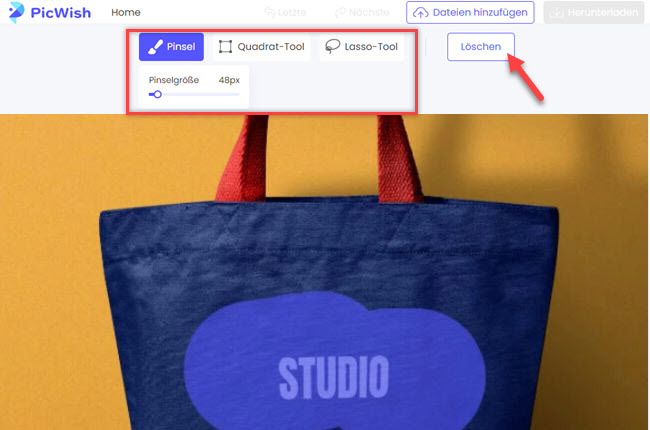
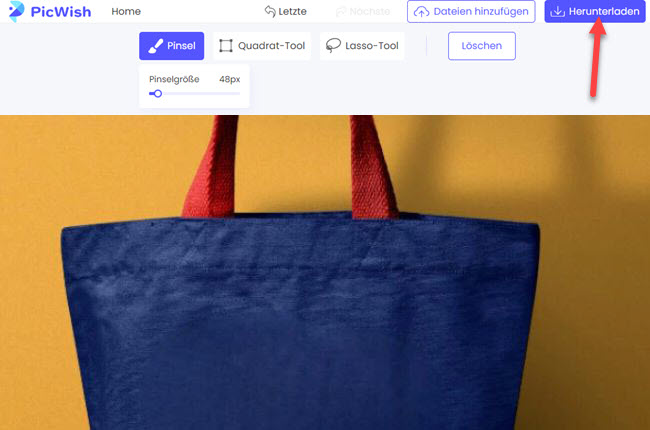
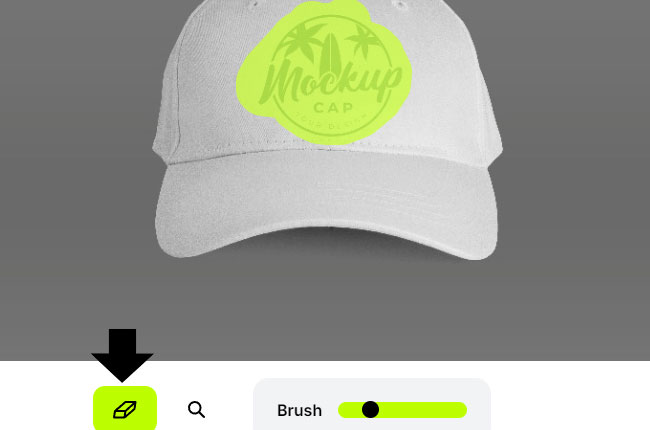
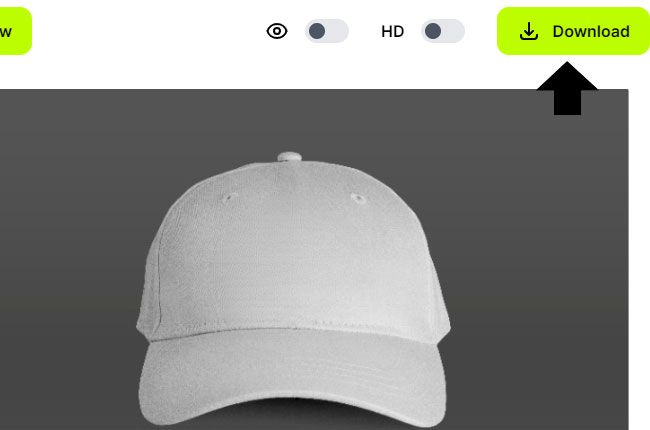
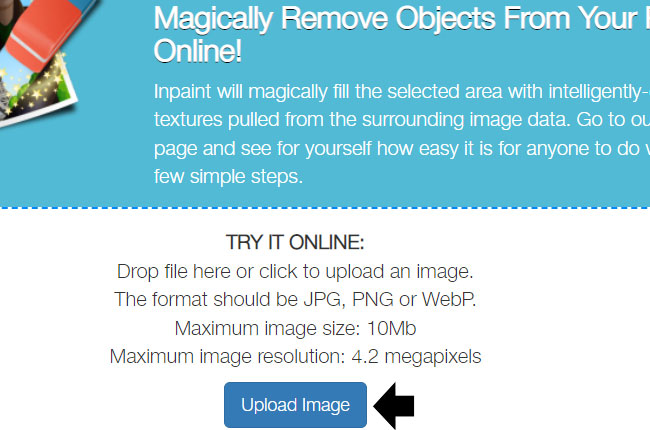
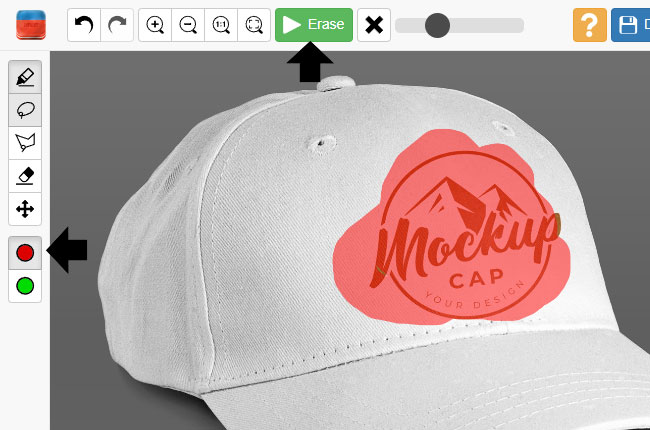
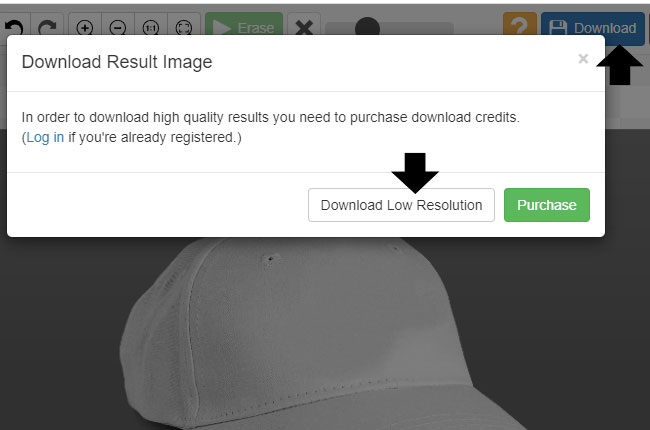
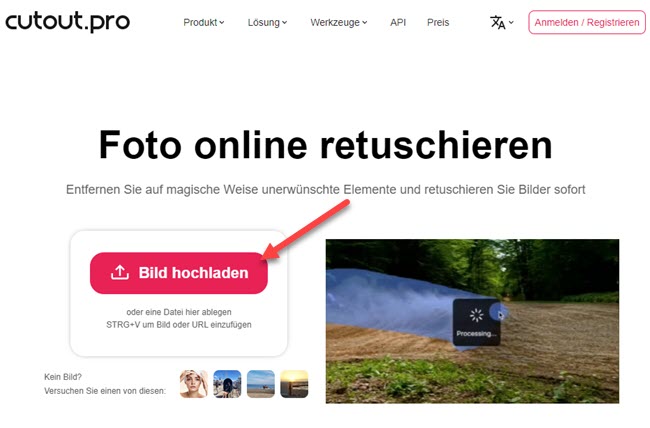
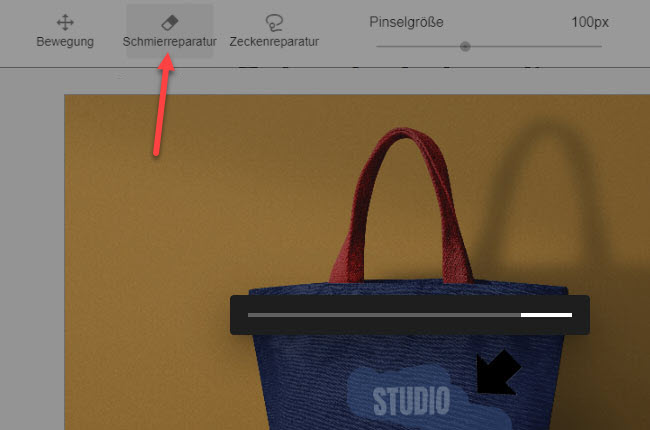


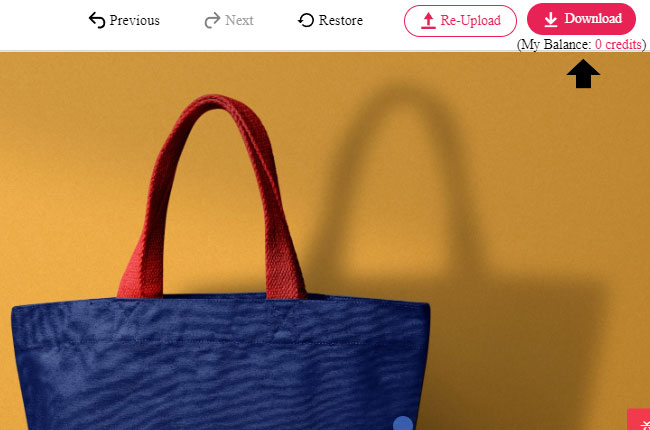


Kommentar eingeben